 Search
Search


MENU



Dr.Sumではユーザーが所属するグループによって参照できるデータを環境変数を使用して制御することができます。環境変数を使用することで、同じデータの中でも、関東グループには関東のデータのみ、九州グループには九州のデータのみ、といった制御を行うことができます。
例えば、同じレポートでも所属している組織のデータだけが見えるような制御を設定することが可能です。
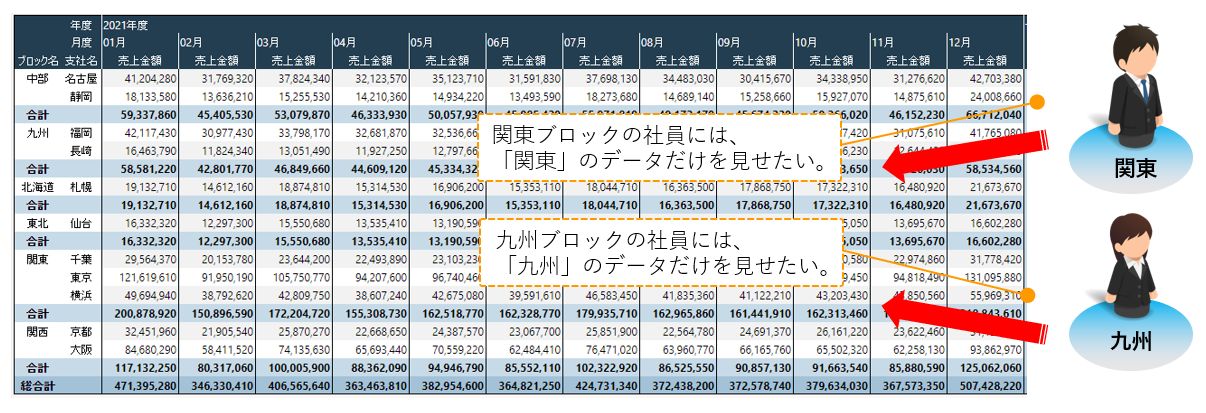
環境変数を設定して、ビューなどの抽出条件として環境変数を指定すると、環境変数に設定した値が抽出条件に使用されます。これにより、ユーザー、グループごとに対象となる行データのみを表示できるようになります。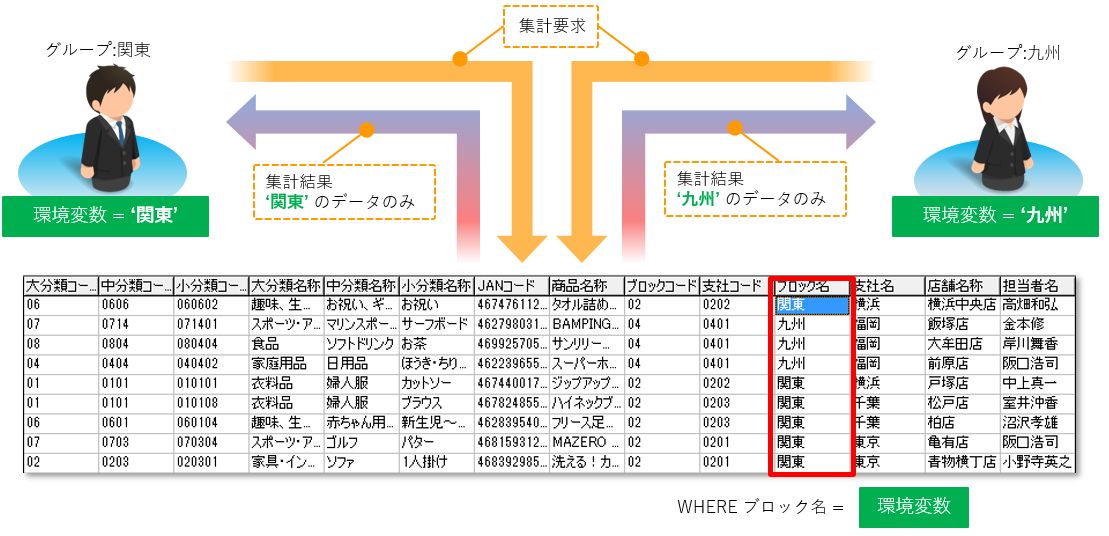
それでは設定していきましょう!
なお、今回使用するユーザーやグループについては下記の記事で作成したものを使用します。
[ユーザー]タブでグループを選択し、[関東]ブロックの[プロパティ]を選択します。
[環境変数]タブの環境変数1に「関東」と指定します。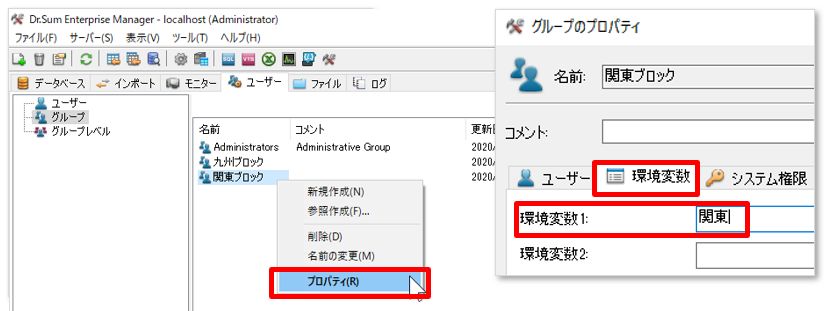
同様の手順で[九州]ブロックの環境変数1に「九州」と指定します。
「IN (GET_GROUP_INFO(ENV1))」を設定し、環境変数を反映させます。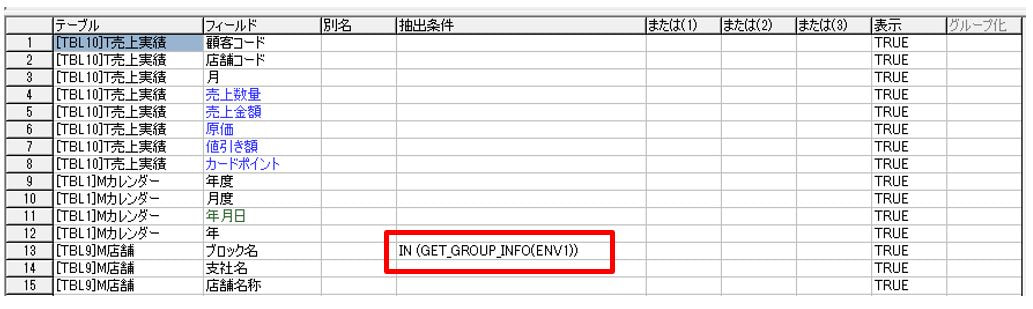 ※GET_GROUP_INFO:ログインユーザーが所属するグループ情報を取得するDr.Sumセッション関数
※GET_GROUP_INFO:ログインユーザーが所属するグループ情報を取得するDr.Sumセッション関数
ここではグループのプロパティで設定した環境変数1の値を抽出条件として指定しています。
設定が完了したので「関東一郎」、「九州花子」それぞれのユーザーでDatalizerにログインしてレポートを確認してみましょう。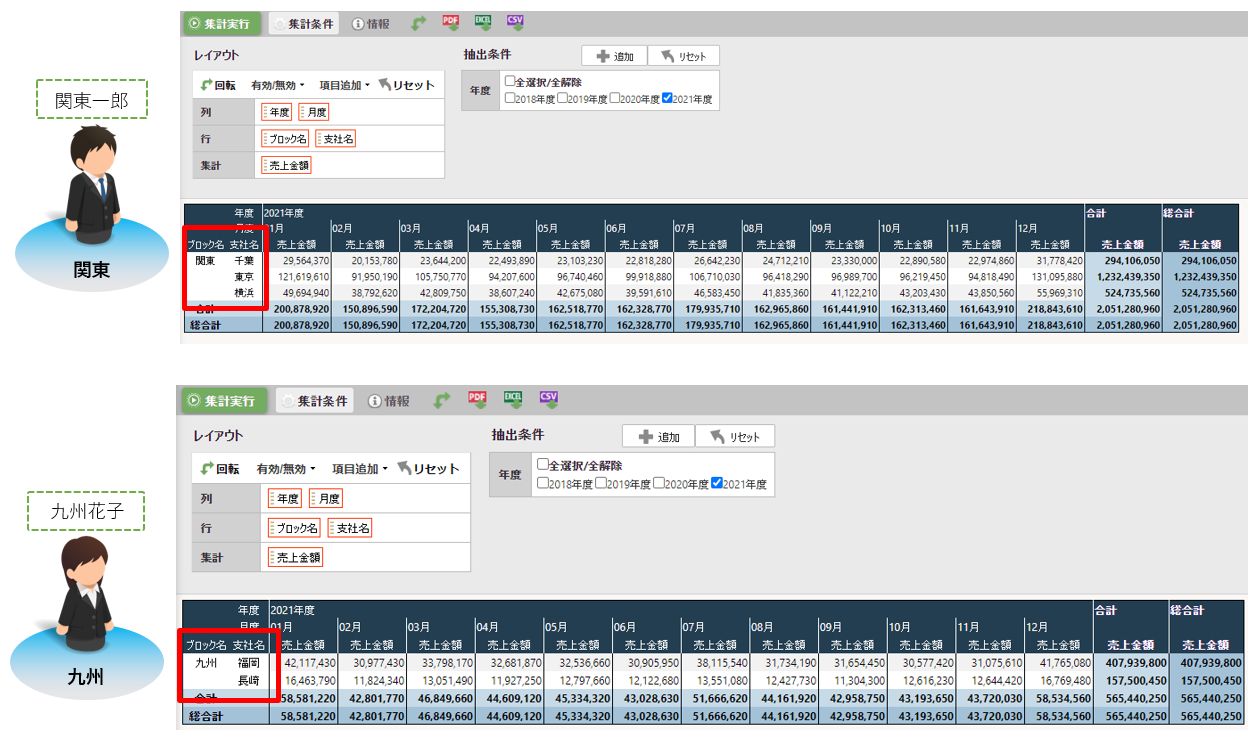
所属しているブロックのデータだけが表示されていることが確認できました。環境変数を利用することで、部署毎にレポートを分けて作成する必要がなくなるので、便利ですね!ぜひご活用下さい!
Related article
Pick up
Ranking
Info